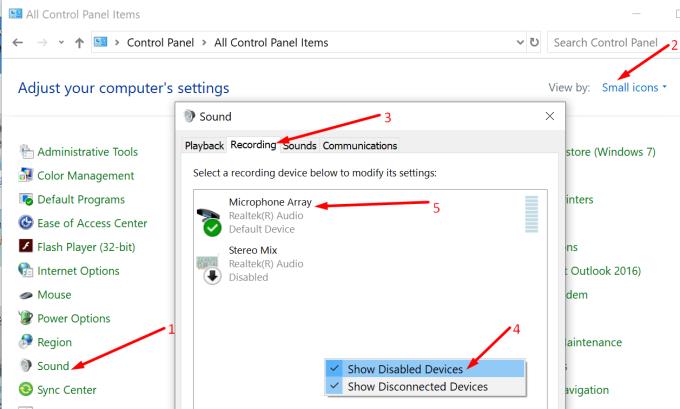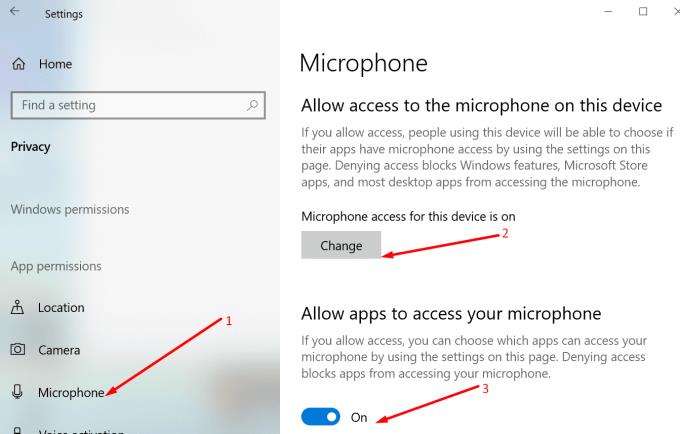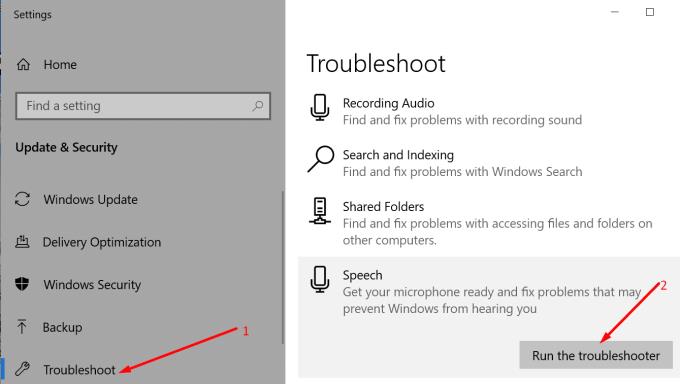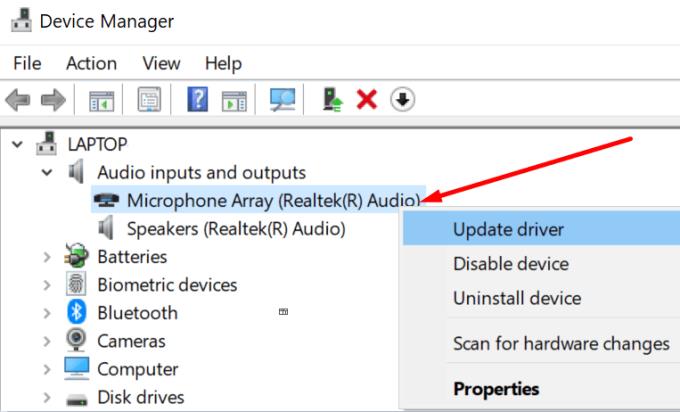Ako svoje računalo sa sustavom Windows 10 koristite za domaćinstvo ili pohađanje videokonferencija ili za snimanje audiozapisa i podcasta, svakako vam je potreban pouzdan mikrofon. Ugrađeni mikrofon vašeg računala ne može snimiti visokokvalitetni audio ulaz, pa morate kupiti vanjski mikrofon i spojiti ga na svoje računalo ili prijenosno računalo.
Pa, ponekad Windows 10 možda neće otkriti vaš mikrofon. OS obično prikazuje poruku o pogrešci koja kaže da mikrofon nije priključen. Dobra vijest je da ovaj problem možete riješiti uz pomoć ovog vodiča.
Popravi računalo kaže da mikrofon nije priključen
⇒ Brzi savjeti:
Savjet 1. Provjerite nema li čestica prašine unutar priključka za mikrofon ili USB priključka koji koristite za spajanje USB mikrofona na računalo.
Upotrijebite limenku komprimiranog zraka i prašinu s utičnice računala i USB priključaka.
Savjet 2. Provjerite kontaktne točke priključka za mikrofon. Ako su na bilo koji način oštećeni, to bi moglo objasniti zašto vaše računalo stalno govori da mikrofon nije priključen.
Savjet 3. Provjerite mikrofon ili slušalice, provjerite ima li na kabelu bilo kakvih tragova fizičkog oštećenja koja bi mogla spriječiti ispravan rad mikrofona.
Ako prašina i kontaktne točke priključka nisu glavni uzrok vašeg problema, slijedite sljedeća rješenja za rješavanje problema.
1. Odspojite ostale periferne uređaje
Ako su drugi periferni uređaji spojeni na vaše računalo, ali ih ne koristite aktivno, odspojite ih. Ponovno pokrenite uređaj i provjerite dobivate li i dalje istu pogrešku.
Ponekad bi drugi USB uređaji mogli ometati vaš mikrofon i čak spriječiti OS da ga prepozna.
2. Provjerite postavke mikrofona
Ako ste onemogućili mikrofon u postavkama zvuka, računalo ga možda neće otkriti.
Koraci za provjeru je li vaš mikrofon omogućen:
Otvorite Upravljačku ploču → odaberite prikaz po malim ikonama
Idite na Zvuk → karticu Snimanje .
Desni klik na prazan prostor → odaberite Prikaži onemogućene uređaje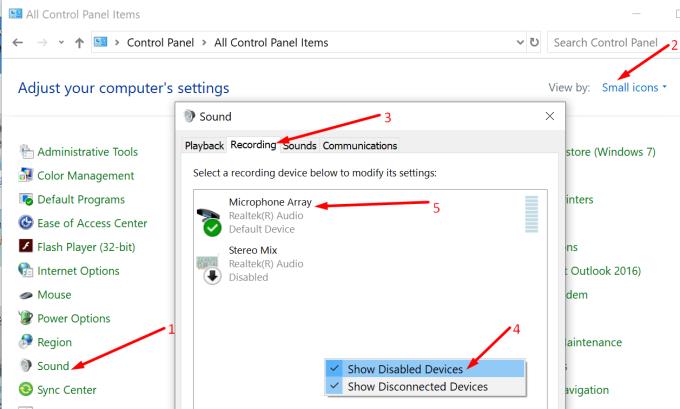
Omogućite mikrofon ako je onemogućen.
Govoreći o postavkama mikrofona, provjerite smiju li Windows i druge aplikacije koristiti vaš mikrofon.
Idite na Postavke → Privatnost → Mikrofon
Pronađite Dopusti pristup mikrofonu na ovom uređaju
Ako Windows kaže da je pristup mikrofonu isključen, odaberite Promijeni i omogući pristup mikrofonu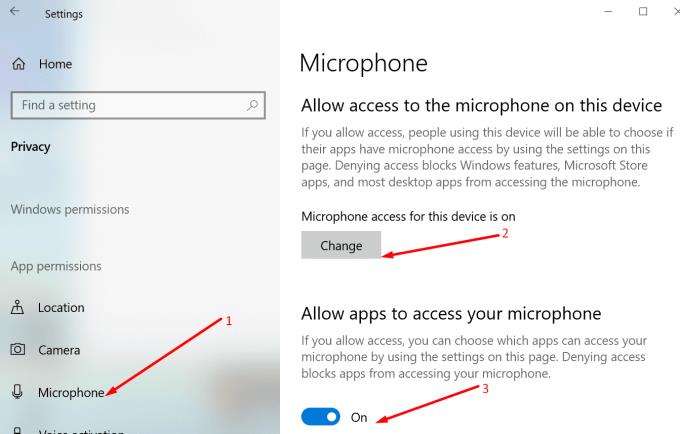
Uključite i opciju Dopusti aplikacijama pristup mikrofonu .
2. Pokrenite alat za rješavanje problema s govorom
Windows 10 dolazi opremljen ugrađenim alatom za rješavanje problema koji možete pokrenuti kako biste popravili općenite probleme s mikrofonom koji bi mogli spriječiti vaše računalo da vas čuje.
Za pokretanje alata za rješavanje problema:
Idite na Postavke → Ažuriranje i sigurnost
Kliknite Rješavanje problema u lijevom oknu
Pronađite i pokrenite alat za rješavanje problema s govorom .
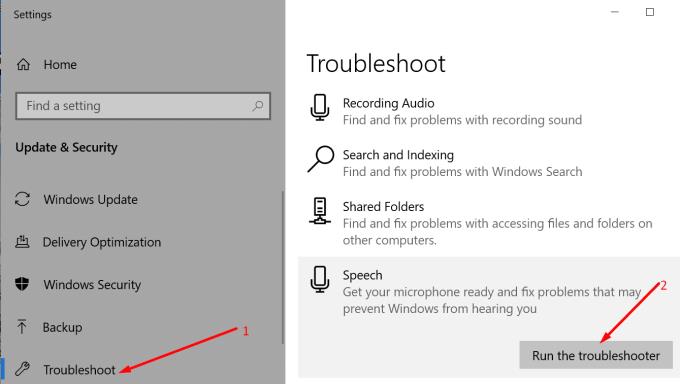
Također možete pokrenuti alat za rješavanje problema sa snimanjem zvuka .
3. Ažurirajte ili ponovno instalirajte svoje audio upravljačke programe
Zastarjeli, nedostajući ili oštećeni audio upravljački programi također mogu spriječiti vaše računalo ili prijenosno računalo u otkrivanju da je vaš mikrofon doista uključen.
Evo kako ažurirati ili ponovno instalirati svoje audio upravljačke programe:
Otvorite Upravitelj uređaja aplikaciju i proširiti audio ulaza i izlaza popis
Desnom tipkom miša kliknite upravljački program mikrofona i odaberite Ažuriraj upravljački program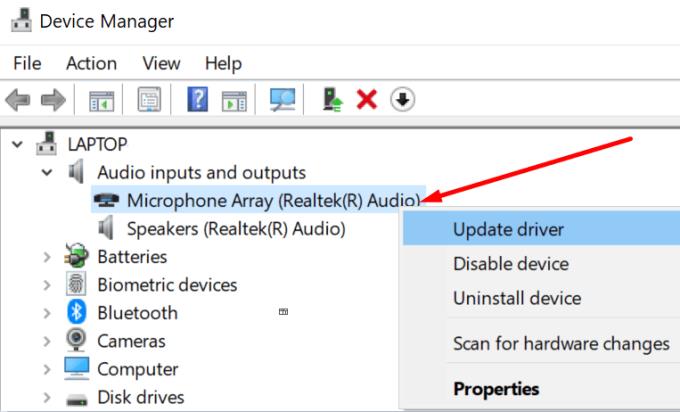
Ponovno pokrenite računalo i provjerite je li problem nestao
Ako nije, ponovno desnom tipkom miša kliknite svoj audio upravljački program i ovaj put odaberite Deinstaliraj uređaj
Ponovno pokrenite uređaj da biste instalirali najnoviji audio upravljački program.
Slobodno ažurirajte i svoj operativni sustav, ako već ne koristite najnoviju verziju. Idite na Postavke → Ažuriranje i sigurnost → Provjerite ima li ažuriranja.
Javite nam jeste li uspjeli riješiti problem.